iTextSharp常见问题解析及解决方法:一分钟解决你的PDF难题
发布时间: 2024-12-28 13:44:31 阅读量: 5 订阅数: 8 


C#使用iTextSharp将PDF转成文本的方法
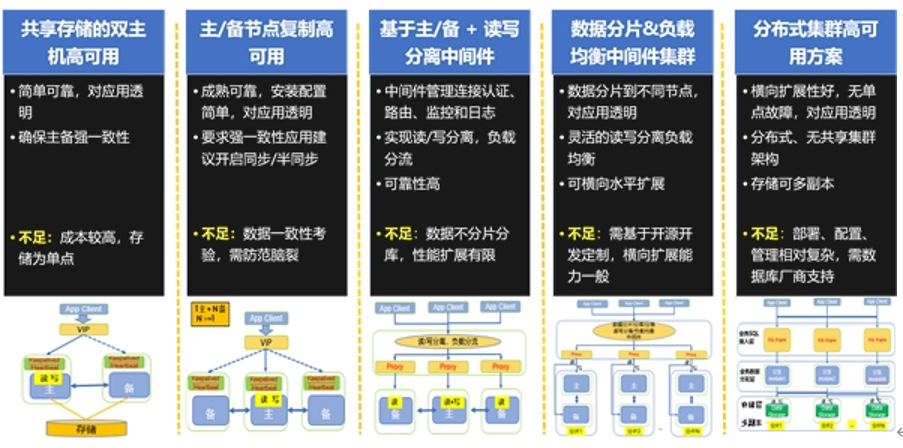
# 摘要
iTextSharp是一个广泛使用的.NET库,专门用于创建和操作PDF文档。本文首先介绍iTextSharp的基本概念、安装和配置方法,然后深入探讨其基础操作,包括PDF文档的创建、编辑、页面管理以及文本、图像和字体的处理。接着,文章详细描述了iTextSharp的高级功能,如表格操作、表单处理和注释管理。此外,本文还涵盖了iTextSharp的错误处理和调试技巧,包括常见的错误类型、异常处理和性能优化方法。通过分析实战案例,如自动化报表生成、表单数据处理和跨平台PDF转换,本文为iTextSharp项目提供实践指导。最后,文章总结了iTextSharp开发者的最佳实践,包括代码优化、单元测试和持续集成以及社区资源的利用和扩展学习。
# 关键字
iTextSharp;PDF操作;错误处理;代码优化;自动化报表;单元测试;持续集成
参考资源链接:[iTextSharp中文教程:快速入门与解决中文显示问题](https://wenku.csdn.net/doc/6412b592be7fbd1778d439f9?spm=1055.2635.3001.10343)
# 1. iTextSharp简介及安装配置
## 1.1 iTextSharp概述
iTextSharp是一个强大的开源库,广泛用于创建和操纵PDF文档。它基于Java的iText库,主要用于.NET平台,开发者可以利用它来生成复杂的报表、表单、发票等文档,并进行各种文本、图像和字体的处理。iTextSharp广泛应用于自动化文档处理的场景,因其提供丰富的API和灵活的编程模型,适用于各种业务逻辑需求。
## 1.2 安装iTextSharp
要在.NET项目中使用iTextSharp,首先需要通过NuGet包管理器进行安装。打开项目的包管理器控制台,输入以下命令:
```shell
Install-Package iTextSharp
```
这将自动添加iTextSharp库到你的项目中。安装完成后,就可以开始使用iTextSharp提供的功能了。
## 1.3 配置iTextSharp
安装后,通常不需要额外的配置即可直接使用。但是,如果你需要使用字体嵌入等高级功能,可能需要下载相应的字体文件,并通过代码将字体添加到PDF中。以下是一个简单的示例,展示了如何将字体嵌入到PDF文档中:
```csharp
using System.IO;
using iTextSharp.text;
using iTextSharp.text.pdf;
public void EmbedFontInPdf()
{
Document document = new Document();
PdfWriter.GetInstance(document, new FileStream("output.pdf", FileMode.Create));
document.Open();
Font font = FontFactory.GetFont(@"path\to\font.ttf", BaseFont.WINansi, BaseFont.EMBEDDED);
document.Add(new Paragraph("Hello World!", font));
document.Close();
}
```
在这个例子中,`FontFactory.GetFont`方法用于加载字体文件,并设置为嵌入模式,这样生成的PDF文档就可以在任何环境中正确显示字体了。
以上章节介绍了iTextSharp的基本概念和安装配置方法,为深入使用iTextSharp打下坚实的基础。接下来的章节将逐步深入探讨如何进行PDF文档的创建与编辑、页面管理、文本和图像处理等更多高级话题。
# 2. iTextSharp基础操作
### 2.1 PDF文档的创建与编辑
在PDF文档的创建与编辑过程中,iTextSharp 提供了一系列强大的API,允许开发者通过编程方式控制文档的结构和内容。下面将详细介绍如何利用iTextSharp创建一个PDF文档,并向其中添加内容。
#### 2.1.1 创建PDF文档的基本步骤
创建一个PDF文档首先需要引入iTextSharp库,然后使用Document类来创建一个新的文档实例。以下是创建一个基本PDF文档的步骤:
```csharp
using System;
using System.IO;
using iTextSharp.text;
using iTextSharp.text.pdf;
public class CreatePdfExample
{
public static void CreatePdf(string dest)
{
// 创建一个Document实例,这个实例代表整个PDF文档
Document document = new Document(PageSize.A4);
// 通过PdfWriter类创建一个PdfWriter实例,用于将文档写入到文件流中
PdfWriter.GetInstance(document, new FileStream(dest, FileMode.Create));
// 打开文档准备写入内容
document.Open();
// 将一段文本写入到PDF文档中
document.Add(new Paragraph("Hello, World!"));
// 关闭文档完成内容的写入
document.Close();
}
}
```
在这段代码中,我们首先创建了一个`Document`对象,指定了页面大小为A4纸张。然后创建了`PdfWriter`实例,并将其与文件流关联。通过调用`document.Open()`方法打开文档,之后调用`document.Close()`方法关闭文档。在这两个方法调用之间,我们添加了一段简单的文本内容。
#### 2.1.2 文档内容的添加与编辑
在上一节中,我们了解到如何创建一个包含简单文本的PDF文档。现在,我们深入探索如何在文档中添加和编辑不同类型的内容,包括段落、图片、表格等。
```csharp
// 创建一个新的段落并添加到文档中
Paragraph paragraph = new Paragraph("This is a paragraph.");
document.Add(paragraph);
// 创建一个新的表格并添加到文档中
Table table = new Table(3); // 创建3列的表格
table.AddCell(new Cell("Cell 1,1"));
table.AddCell(new Cell("Cell 1,2"));
table.AddCell(new Cell("Cell 1,3"));
// 同样方法添加其它行...
document.Add(table);
// 添加图像到文档中
Image image = Image.GetInstance("path/to/image.jpg");
image.ScaleToFit(100, 100); // 设置图像的显示大小
document.Add(image);
```
在上面的代码示例中,我们展示了如何创建和添加段落、表格和图像。`Paragraph`类用于创建一个文本段落。`Table`类用于创建表格,并通过`AddCell`方法添加单元格。对于图像处理,`Image.GetInstance`方法用于加载图像资源,然后通过`ScaleToFit`方法调整图像大小后添加到文档中。
### 2.2 PDF页面的管理
在管理PDF文档时,经常需要对页面进行添加、删除、替换等操作。iTextSharp提供了相应的功能来帮助开发者实现这些操作。在本节中,我们将学习如何管理PDF页面。
#### 2.2.1 页面的添加、删除与替换
页面的添加、删除和替换通常涉及到文档的结构编辑。以下是如何在iTextSharp中进行这些操作的示例:
```csharp
// 打开原PDF文档
PdfReader reader = new PdfReader("original.pdf");
PdfStamper stamper = new PdfStamper(reader, new FileStream("modified.pdf", FileMode.Create));
// 删除第3页
stamper.DELETE_PAGE(3);
// 添加新页
PdfImportedPage importedPage = stamper.GetImportedPage(reader, 1); // 从原始文档中获取第一页
stamper.InsertPage(4, importedPage); // 在第4页位置插入原始第一页
// 关闭stamper对象完成页面操作
stamper.Close();
reader.Close();
```
在这个示例中,我们使用了`PdfStamper`类来对原PDF文档进行修改。通过调用`DELETE_PAGE`方法删除了第三页,然后通过`InsertPage`方法将原文档的第一页插入到了新位置。
#### 2.2.2 页面布局与分页控制
页面布局和分页控制是更高级的页面管理功能。这包括设置页面边距、自定义分页符等。以下示例展示了如何使用iTextSharp控制页面布局:
```csharp
// 创建文档实例时设置边距
Document document = new Document(PageSize.A4, 50, 50, 50, 50);
// 自定义分页符
document.SetMargins(10, 10, 10, 10); // 上、右、下、左的边距
document.Add(new Paragraph("Custom page break"));
document.Add(new Paragraph("Page 1"));
// 使用PdfWriter控制分页
PdfWriter writer = PdfWriter.GetInstance(document, new FileStream("output.pdf", FileMode.Create));
writer.PageEmpty += (sender, e) =>
{
e.NewPage(); // 每次分页符出现时都会自动创建新页面
};
document.Open();
document.Add(new Paragraph("Page 2"));
```
0
0





